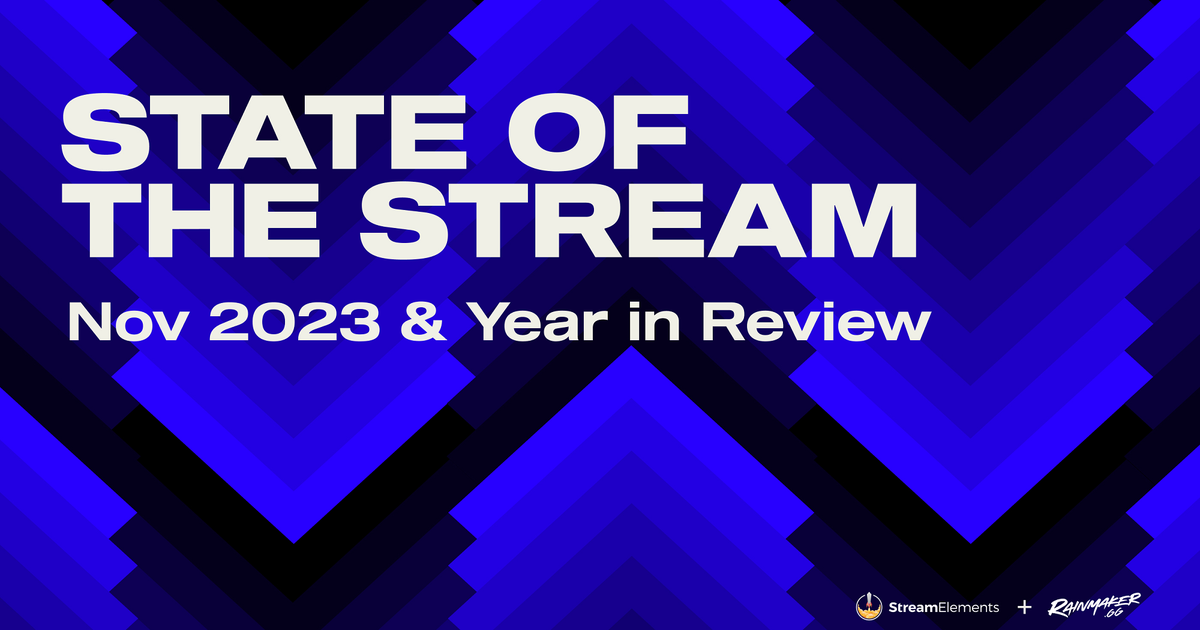Wiele znaczących usług i witryn rozszerza swoje preferencje dotyczące bezpieczeństwa o dostęp za pomocą klucza, nowy sposób logowania się do witryn i aplikacji bez użycia potencjalnie zagrożonego hasła. Co za tym idzie, 1Password wprowadza obsługę kluczy przeglądarki w najnowszej wersji beta.
Hasła są słabe i zawsze takie były. Nawet najbardziej złożone ciągi cyfr i liter można rozszyfrować, mając wystarczająco dużo czasu. Dla porównania, „Hasło” wydaje się archaiczne w porównaniu z metodami takimi jak odcisk palca lub odblokowanie twarzy. Jest to główny powód, dla którego wiele firm oferuje użytkownikom możliwość korzystania z kluczy dostępu i 1 hasło tutaj do tego.
Dostępne w najnowszej wersji beta rozszerzenia przeglądarki, 1Password oferuje teraz obsługę klucza dostępu dla niektórych stron internetowych. Ponieważ strony internetowe przyjmują tę nową formę bezpieczeństwa, 1Password może przechowywać cyfrowy odcisk palca używany do tworzenia lub aktualizowania loginu. Następnym razem, gdy spróbujesz się zalogować, 1Password zastosuje hasło, omijając konieczność wprowadzania lub wybierania hasła do automatycznego uzupełniania usługi.
Rozszerzenie jest obecnie dostępne w publicznej wersji beta 1Password dla przeglądarek, w tym Chrome, Firefox, Edge, Brave i Safari. Użytkownicy nie muszą rejestrować się w wersji próbnej. Zamiast tego mogą po prostu zainstalować wersję próbną 1Password. W Chrome ma to postać pliku dodatek beta.
Tego ogłoszenia 1Password nie należy mylić z innym ogłoszeniem, że aplikacja zacznie używać kluczy dostępu w celu uzyskania dostępu. Najnowsze wiadomości koncentrują się na obsłudze zapisanych kluczy dostępu do wielu stron internetowych.
Jak tworzyć i używać kluczy dostępu za pomocą 1Password
W rozszerzeniach beta 1Password prawdopodobnie zobaczysz powiadomienie informujące, że witryny, z których korzystasz, dodały obsługę kluczy dostępu. Chociaż nie widzieliśmy jeszcze tych powiadomień, mogliśmy zacząć generować klucze dostępu do określonych stron internetowych.
Zaletą jest Ograniczony do obsługiwanego GPS Na razie jednak prawdopodobnie znacznie się rozwinie w nadchodzących miesiącach. Gdy strona internetowa doda obsługę klucza dostępu i 1Password może z niego skorzystać, dodanie tego klucza dostępu do katalogu jest łatwe.
- Przejdź do strony internetowej, dla której chcesz wygenerować klucz dostępu.
- Zaloguj się i przejdź do ustawień tej witryny.
- Znajdź sekcję Klucze dostępu i dotknij Dodać czy coś takiego.
- Otwórz rozszerzenie 1Password i pozwól mu zaktualizować wpis tego konta za pomocą hasła.
Kroki są różne dla każdej witryny, ale pomysł polega na tym, że 1Password obsługuje wszystkie ciężkie zadania, tworząc klucz dostępu do tej witryny i zapisując go do późniejszego wykorzystania. Następnym razem, gdy zalogujesz się do witryny, możesz wybrać swój klucz dostępu — oznaczony fioletową ikoną klucza — i nastąpi zalogowanie.
1Password nie powiedział, kiedy obsługa klucza dostępu trafi do publicznej wersji, chociaż wersja beta rozszerzenia działała dobrze w naszych testach. Chociaż hasła nie znikną jeszcze całkowicie, klucze dostępu są prawdopodobnie szybsze i zapewniają lepszą ochronę.
FTC: Używamy linków partnerskich, aby zarabiać. więcej.

„Lekarz gier. Fanatyk zombie. Studio muzyczne. Kawiarni ninja. Miłośnik telewizji. Miły fanatyk alkoholik.